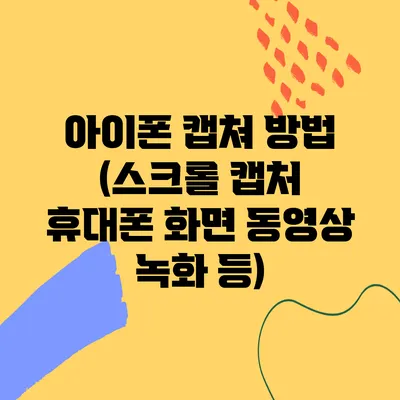아이폰은 많은 기능을 제공하며, 그 중에서도 사용자들 사이에서 필수적인 기능인 캡쳐 기능이 있습니다. 내용을 저장하고 공유하는 데 있어 캡쳐는 매우 유용하죠. 특히, 스크롤 캡쳐와 동영상 녹화는 최근 많은 사용자들에게 인기를 끌고 있어요. 이 블로그 포스트에서는 아이폰에서 캡쳐하는 다양한 방법에 대해 자세히 알아보겠습니다.
✅ 노트북 스크린 캡처의 간편한 방법을 지금 알아보세요!
스크린샷 찍는 방법
아이폰에서 화면을 캡쳐하는 가장 기본적인 방법은 스크린샷 찍는 것입니다.
스크린샷 기본 방법
스마트폰에서 스크린샷을 찍는 방법은 매우 간단합니다. 다음과 같은 방법으로 쉽게 캡쳐할 수 있어요:
- 아이폰 X 이상: 옆면 버튼과 볼륨 업 버튼을 동시에 눌러주세요.
- 아이폰 8 또는 이전 모델: 홈 버튼과 슬립/Wake 버튼을 동시에 눌러주세요.
스크린샷을 찍으면 화면 좌측 하단에 미리보기 이미지가 나타나는데, 이를 클릭하면 편집할 수 있는 옵션이 제공됩니다. 이렇게 수정할 수 있는 기능은 특히 중요해요.
스크롤 캡쳐 방법
일반적인 스크린샷은 한 화면의 정보만 캡쳐할 수 있지만, 스크롤 캡쳐는 긴 웹 페이지나 문서를 모두 캡쳐할 수 있는 기능이에요.
-
스크린샷을 찍고 미리보기 화면이 나올 때, 오른쪽 상단의 ‘전체 페이지’를 선택합니다.
-
저장을 선택하기 전에 원하는 부분을 선택하여 캡쳐할 수 있고, 저장할 위치도 지정할 수 있어요.
스크롤 캡쳐는 특히 긴 웹 페이지나 문서에서 유용하답니다.
✅ 아이폰 스크롤 캡처의 비밀을 지금 바로 알아보세요!
아이폰에서 화면 동영상 녹화하기
아이폰에서는 화면을 동영상으로 녹화할 수 있는 기능도 있습니다. 이 기능은 게임을 하는 모습이나 앱 사용법을 공유할 때 매우 유용해요.
화면 녹화 활성화 방법
- 설정으로 이동하여 ‘제어 센터’를 선택합니다.
- ‘제어 항목 사용자화’를 선택하고, ‘화면 녹화’를 추가합니다.
이제 제어 센터를 열고 카메라 아이콘과 같은 녹화 버튼을 눌러줍니다. 3초 카운트가 끝나면 녹화가 시작되죠.
동영상 녹화 사용 시 유의 사항
- 마이크 소리: 녹화 시작 전에 마이크 아이콘을 눌러 소리를 포함할지 여부를 결정할 수 있어요.
- 중복 방지: 녹화 중 다른 앱을 사용할 때는 앱의 소리가 포함될 수 있으니 주의해야 해요.
캡쳐 결과물 관리 방법
캡쳐한 스크린샷과 동영상들은 ‘사진’ 앱에 저장됩니다. 이곳에서 편집, 공유 및 삭제를 간편하게 할 수 있어요.
편집 기능
사진 앱에서는 캡쳐한 이미지를 바로 편집할 수 있는 다양한 도구를 알려알려드리겠습니다.
- 자르기
- 텍스트 추가
- 그림 그리기
이와 같은 기본적인 편집 기능을 활용하면 좀 더 개인적인 터치를 추가할 수 있어요.
✅ 아이폰 화면 캡쳐와 동영상 녹화 방법을 자세히 알아보세요.
자주 묻는 질문(FAQ)
스크린샷과 스크롤 캡쳐의 차장점은 무엇인가요?
스크린샷은 현재 화면에 보이는 이미지를 캡쳐합니다. 반면, 스크롤 캡쳐는 긴 페이지의 전체를 캡쳐할 수 있는 기능이에요.
동영상 녹화는 언제 사용하는 게 좋나요?
동영상 녹화는 게임을 하는 모습이나 특정 앱의 사용법을 친구와 공유할 때 매우 유용합니다.
캡쳐한 파일은 어디에서 관리하나요?
캡쳐한 모든 파일은 ‘사진’ 앱의 ‘앨범’ 섹션에서 관리하실 수 있어요.
| 기능 | 설명 | 단축키 |
|---|---|---|
| 스크린샷 | 현재 화면을 캡쳐 | 볼륨 업 + 옆면 버튼 |
| 스크롤 캡쳐 | 긴 페이지를 통합 캡쳐 | 스크린샷 후 미리보기에서 선택 |
| 화면 동영상 녹화 | 화면을 동영상으로 녹화 | 제어 센터에서 버튼 클릭 |
결론
아이폰에서의 캡쳐는 기본적인 스크린샷부터 스크롤 캡쳐, 동영상 녹화까지 다양합니다. 이제 여러분도 이 기능들을 활용해 소중한 순간들을 더욱 쉽게 기록하고 공유할 수 있어요. 필요한 순간에 손쉽게 사용할 수 있는 팁들을 익혀두고 활용해보세요. 실제로 캡쳐한 이미지나 동영상을 친구들과 공유하면 유용하게 쓸 수 있답니다. 지금 바로 여러분의 아이폰에서 이 기능들을 시도해보세요!
자주 묻는 질문 Q&A
Q1: 스크린샷과 스크롤 캡쳐의 차장점은 무엇인가요?
A1: 스크린샷은 현재 화면에 보이는 이미지를 캡쳐하는 반면, 스크롤 캡쳐는 긴 페이지의 전체를 캡쳐할 수 있는 기능입니다.
Q2: 동영상 녹화는 언제 사용하는 게 좋나요?
A2: 동영상 녹화는 게임을 하는 모습이나 특정 앱의 사용법을 친구와 공유할 때 매우 유용합니다.
Q3: 캡쳐한 파일은 어디에서 관리하나요?
A3: 캡쳐한 모든 파일은 ‘사진’ 앱의 ‘앨범’ 섹션에서 관리하실 수 있습니다.